谷歌浏览器添加文件夹记录 谷歌浏览器如何在书签栏中添加文件夹
更新时间:2024-02-09 14:59:10作者:xiaoliu
如今谷歌浏览器已成为广大互联网用户的首选,其强大的功能与便捷的操作备受赞誉,作为其中重要的一项功能,谷歌浏览器的书签栏能够帮助我们快速访问常用的网页,提高浏览效率。随着我们浏览的网页越来越多,书签栏的整理与管理变得尤为重要。幸运的是谷歌浏览器提供了添加文件夹的功能,让我们能够更好地组织和分类书签,使浏览器使用更加高效便捷。接下来我们将探讨谷歌浏览器如何在书签栏中添加文件夹,让我们的上网体验更加完善。
具体步骤:
1.打开电脑,点击桌面的谷歌浏览器软件,

2.
进入谷歌浏览器首页,点击三条横线图标选项,
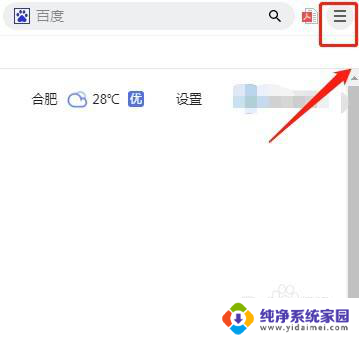
3.进入下拉选择项页面,点击选择书签选项,
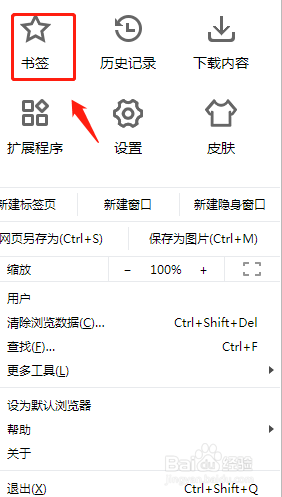
4.左侧弹出回话框,点击书签管理器选项,
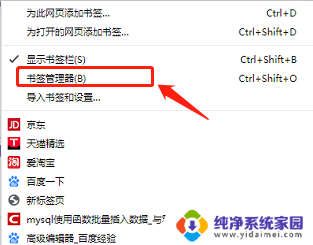
5.进入书签页面,点击右侧三点选项,
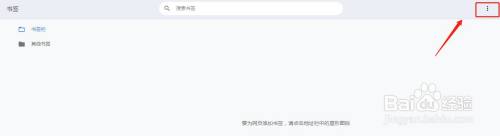
6.弹出选项框,点击添加文件夹选项,
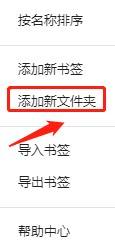
7.跳转进入文件夹页面,输入文件夹名称。点击保存选项,成功添加文件夹。
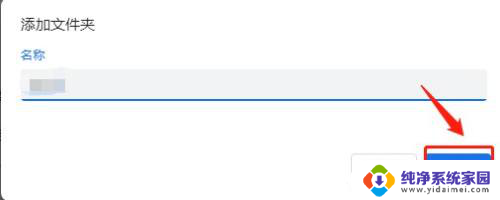
8.在浏览器菜单栏下面就展示刚添加文件夹。
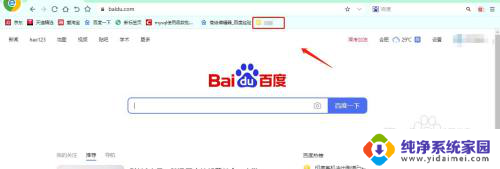
以上就是关于谷歌浏览器添加文件夹记录的全部内容,如果有遇到相同情况的用户,可以按照小编的方法来解决。
谷歌浏览器添加文件夹记录 谷歌浏览器如何在书签栏中添加文件夹相关教程
- 谷歌浏览器如何添加收藏夹 谷歌浏览器如何添加收藏夹
- 谷歌浏览器书签栏怎么显示 谷歌浏览器书签栏显示方法
- 谷歌浏览器收藏夹怎么显示 谷歌浏览器如何显示收藏夹
- 谷歌浏览器导出收藏夹 Chrome浏览器书签导入方法
- 谷歌浏览器flash插件怎么启用 谷歌浏览器如何启用Flash插件
- 谷歌浏览器在线浏览入口 谷歌浏览器网页版登录入口
- 如何用window账号登陆谷歌浏览器 谷歌浏览器登录步骤
- 谷歌浏览器信任站点怎么设置 谷歌浏览器如何添加信任网址
- 谷歌硬件加速模式 谷歌浏览器硬件加速模式设置方法
- qq浏览器怎么把文件放进文件夹 QQ浏览器如何在书签栏中新建文件夹
- 笔记本开机按f1才能开机 电脑每次启动都要按F1怎么解决
- 电脑打印机怎么设置默认打印机 怎么在电脑上设置默认打印机
- windows取消pin登录 如何关闭Windows 10开机PIN码
- 刚刚删除的应用怎么恢复 安卓手机卸载应用后怎么恢复
- word用户名怎么改 Word用户名怎么改
- 电脑宽带错误651是怎么回事 宽带连接出现651错误怎么办